Como cadastrar uma Conta Bancária para emitir boletos no BEXUS Cloud
Com o cadastro da sua conta bancária, você terá acesso às mais variadas funcionalidades, dentro do sistema BEXUS Cloud. Você poderá cadastrar uma ou mais contas e, ainda, realizar o cadastro da conta bancária que será utilizada para emissão de boletos de cobrança. Para emitir boletos bancários, primeiramente, entre em contato com o sua instituição financeira. Verifique juntamente com o seu gerente, as seguintes informações:
Conta Bancária: agência, dígito da agência, número da conta, dígito da conta;
Nosso Número Inicial: verifique com seu banco o número que deverá ser informado nos boletos emitidos por sua empresa;
Carteira Registrada: será através desta que o seu banco receberá a notificação de todos os boletos gerados. Isso é feito com o envio do chamado arquivo de remessa;
Nr. Convênio: verifique com seu banco o número do convênio a ser informado nos boletos emitidos por sua empresa;
UA, Byte Nosso Número e Nº conta difere do Nº cedente: estas informações são utilizadas por algumas instituições emissoras. Informe-se se o seu banco faz o uso delas.
Como cadastrar uma conta bancária
Para isso, acesse o menu Cadastros, submenu Contas Bancárias.

A seguir, clique em Novo:

Na página seguinte, informe os dados da sua conta bancária.

Nome: informe o nome do titular da conta;
Banco: informe a instituição financeira da conta bancária;
Habilitar Emissão de Boletos: quando você habilitar esta opção, o sistema disponibilizará a aba Emissão de Boletos.
Fique atento! Alguns bancos não estão homologados com o sistema para emissão de boletos.
Empresa: selecione a empresa, entre as cadastradas no sistema, a qual a conta bancária pertence;
Saldo Inicial (R$): o saldo inicial consiste na soma do montante que está disponível na conta da empresa. O preenchimento deste campo, possibilita o controle do seu saldo;
Agência: informe neste campo o número da agência financeira que sua conta está vinculada;
Dígito Agência: este é bem simples de localizar, vem depois do traço (ou espaço) é o dígito verificador. Informe o dígito da sua agência. Se por acaso sua agência não tiver dígito, informe zero(0) neste campo;
Conta: informe o número da sua conta;
Dígito Conta: o dígito da conta é o número que aparece logo após o final do número da sua conta, depois de um traço ou espaço. Se por acaso sua conta não tenha dígito, informe zero(0) neste campo;
Com a opção Habilitar Emissão de Boletos marcada, você deverá adicionar outras informações na aba Emissão de Boletos.

Nosso Número Inicial: código de controle que permite ao banco e ao beneficiário identificar os dados da cobrança que deu origem ao boleto de pagamento. Verifique com seu banco o número que você deverá informar nos boletos emitidos por sua empresa, siga sempre a sequência dos números.
UA: é a Unidade de Atendimento, algumas instituições financeiras utilizam esta informação para configuração dos boletos;
Multa (%): taxa cobrada ao dia em porcentagem, após a data de vencimento;
Byte Nosso Número: é necessário que seja informado o byte do nosso número para que a emissão dos boletos e conciliação do retorno ocorram. Algumas instituições financeiras utilizam esta informação para configuração dos boletos;
Juros Mensais (%): taxa ao mês em porcentagem, após a data de vencimento;
Desconto até o Vencimento (%): informe a taxa em porcentagem do desconto para pagamentos antecipados;
Emitir boleto com comprovante de recebimento: selecione esta opção para obter o comprovante de recibo do pagador;
Instrução para pagamento após o vencimento: informe neste campo uma orientação para os pagamentos efetuados após a data de vencimento;
Em seguida, preencha as informações de protestos:

Banco pode protestar boletos: selecione esta opção se você deseja autorizar o protesto dos boletos em atraso. Esse processo deve ser autenticado pelo banco, informe o prazo em dias, para a realização do protesto;
Banco pode devolver boletos: é comum emitir o boleto e o consumidor não pagar, desistindo de efetivar a compra. Selecione esta opção para o banco fazer a devolução dos boletos cancelados, informe o prazo em dias em que o seu banco poderá fazer a devolução dos boletos.
Nº conta difere do Nº cedente: este campo aparecerá, de acordo com o banco cadastrado no campo (Base), o código do cedente é um número informado pelo gerente de contas no momento da contratação da carteira de cobrança. Muitas vezes o código de cedente é o próprio número da conta. Dependendo do layout adotado pelo banco, o código do cedente é acrescido de um dígito verificador no layout do boleto;
Em seguida, preencha as informações sobre a Carteira.
No campo Pesquisar, selecione dentre as alternativas, o tipo de carteira que irá utilizar e clique em Adicionar.

Feito isso, será exibido o campo Carteiras Adicionadas, preencha as informações seguintes:
Nr. Convênio: verifique com seu banco o número do convênio, que você deverá informar nos boletos emitidos por sua empresa;
Taxa: informe o valor cobrado para emissão do boleto referente ao recebimento do retorno, ainda que o valor pago seja extraído da taxa, o boleto e o seu lançamento será considerado como pago;
Subtrair Taxa no Valor Pago: ao marcar esta opção o sistema irá subtrair o valor da taxa, do valor pago;
Agora que você já cadastrou os dados bancários e as informações para a emissão dos seus boletos, clique em Salvar.
Com o sistema de gestão BEXUS Cloud, de modo fácil e acessível você e sua equipe poderão realizar as atividades de sua empresa a qualquer momento. Se precisar de auxílio sobre este cadastro, entre em contato com a nossa equipe de suporte!